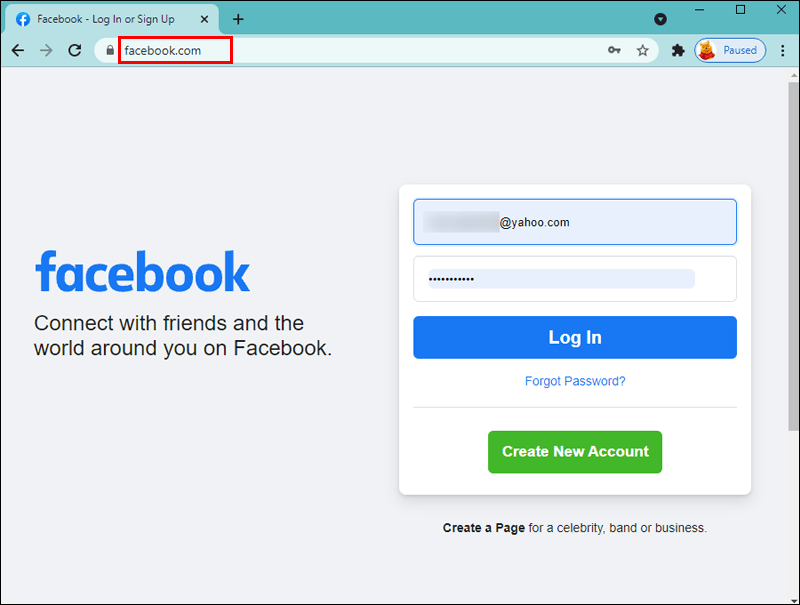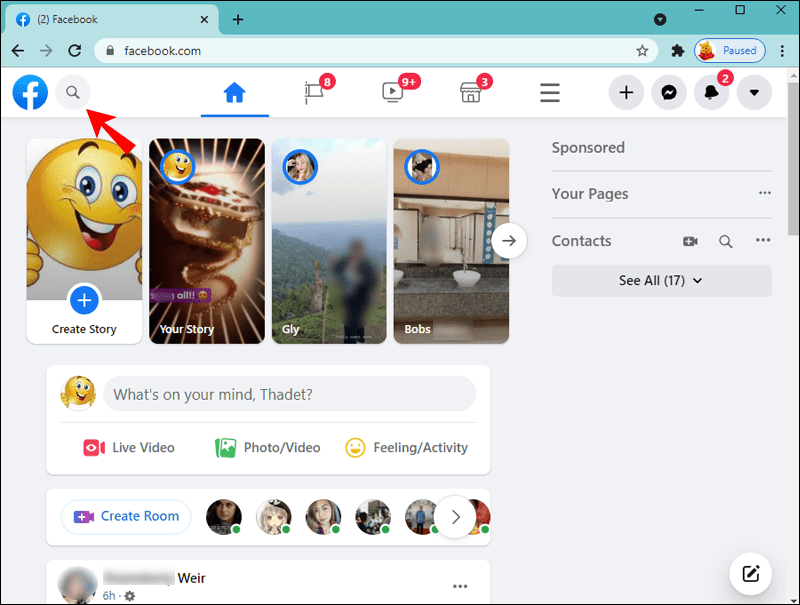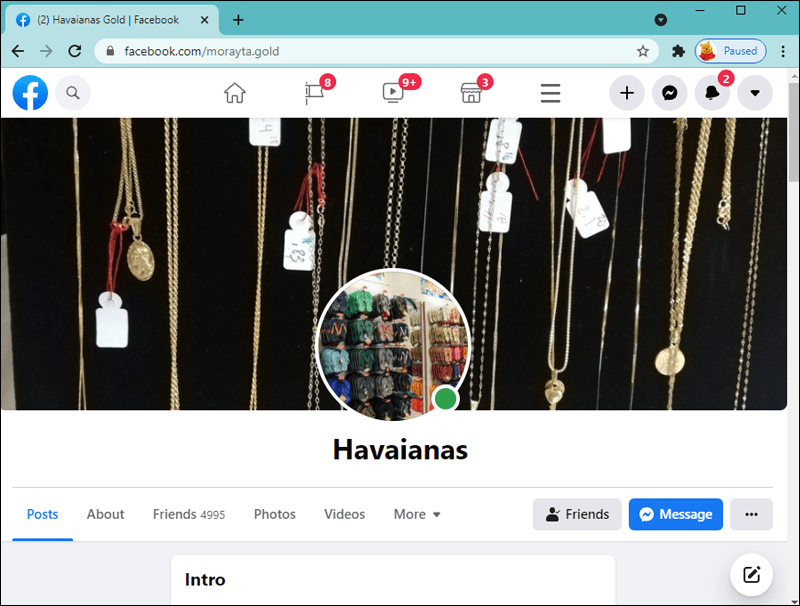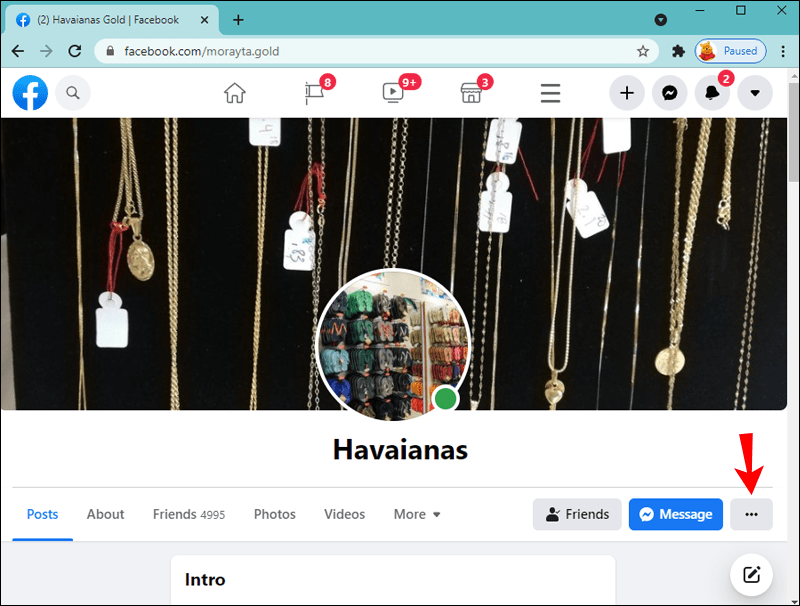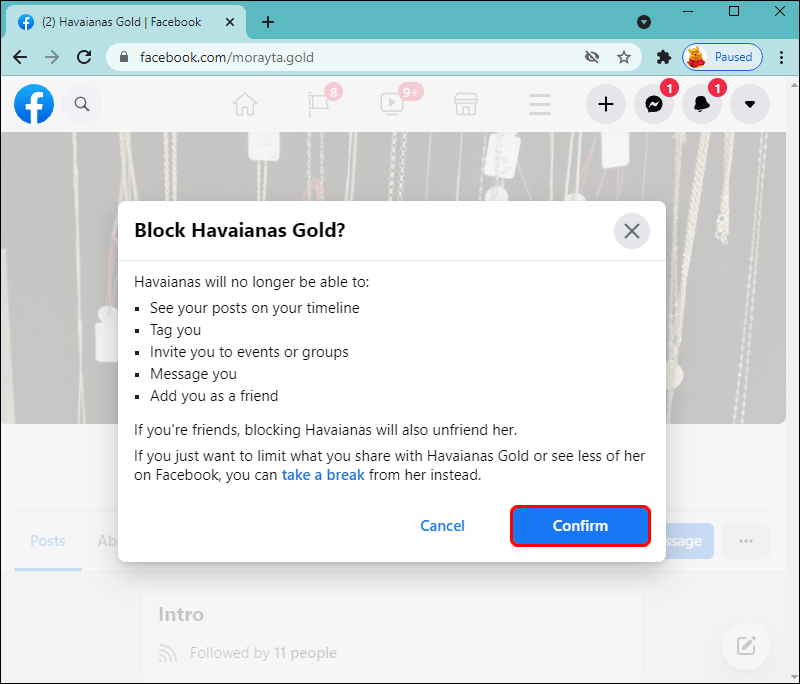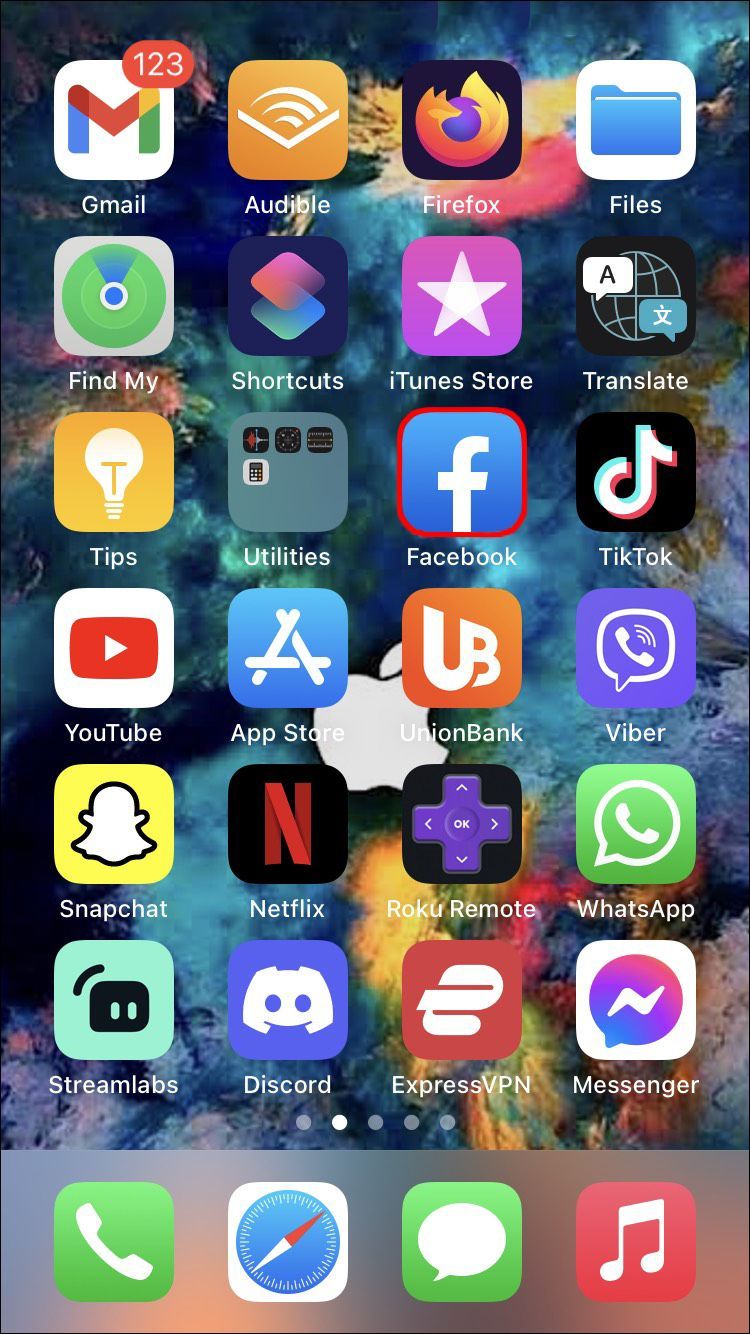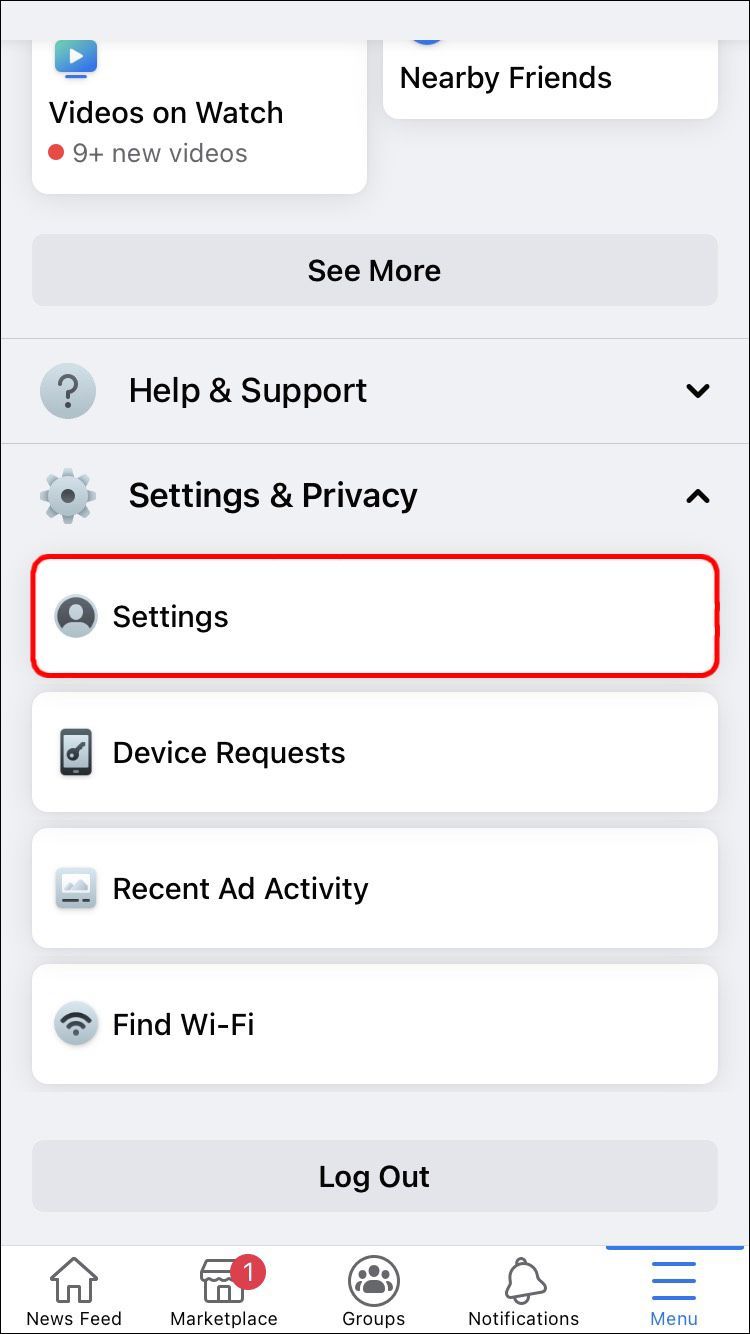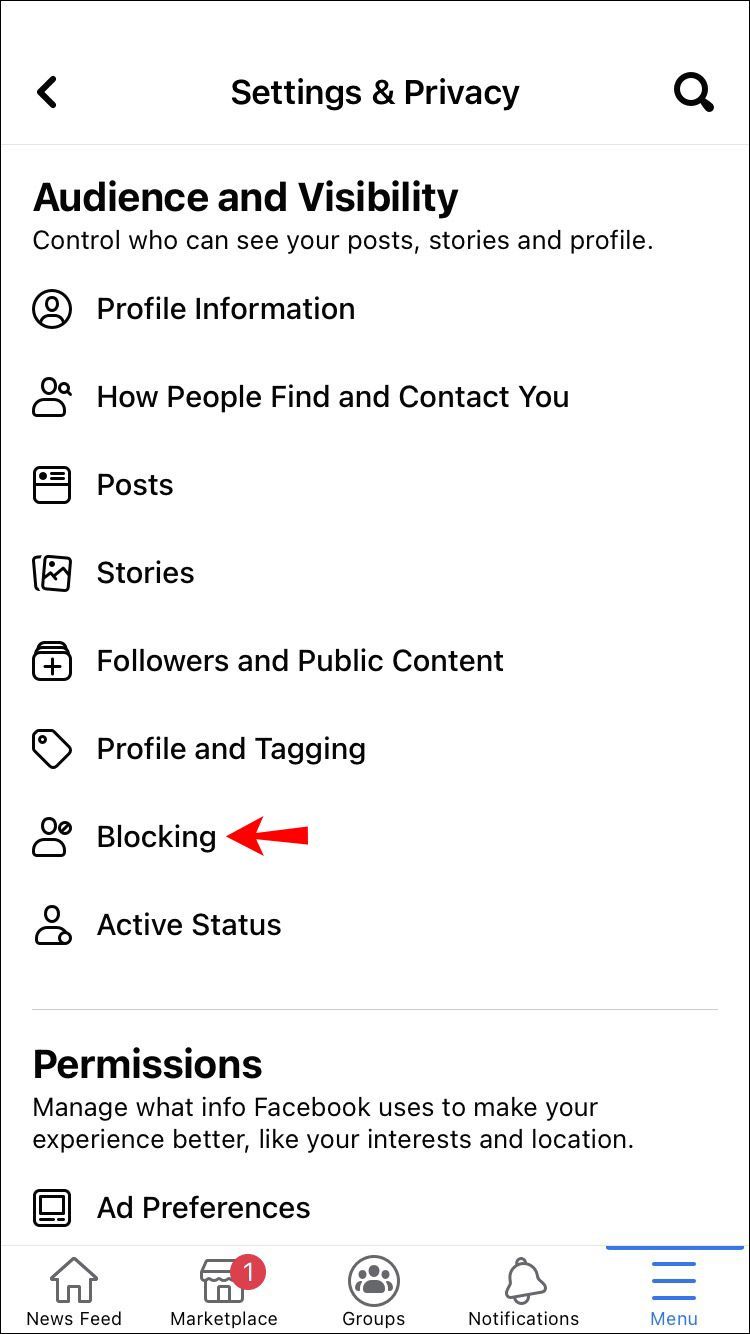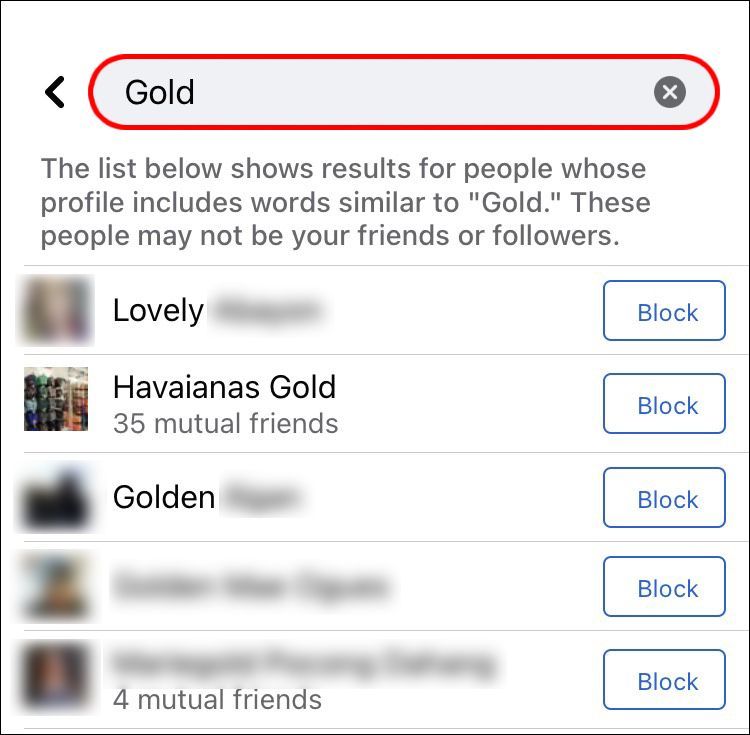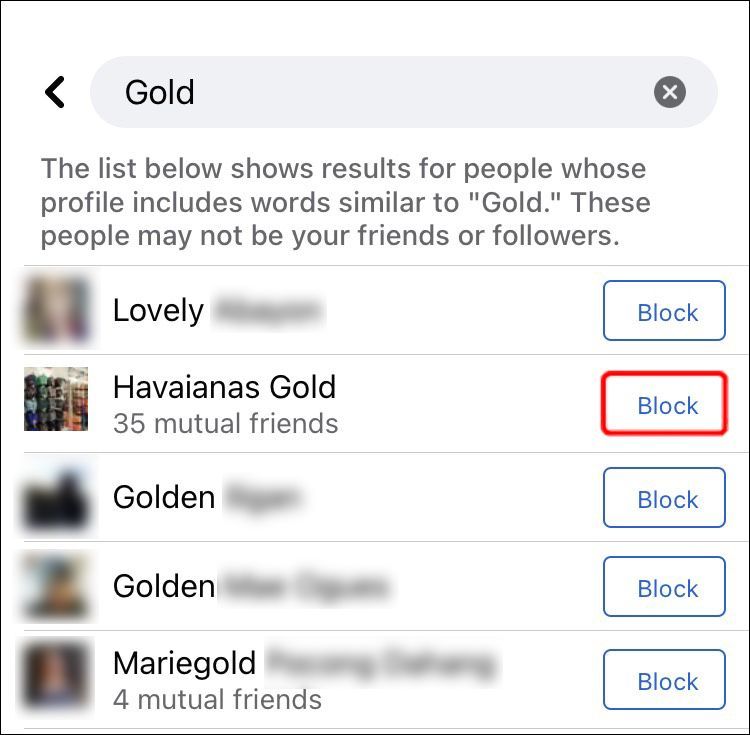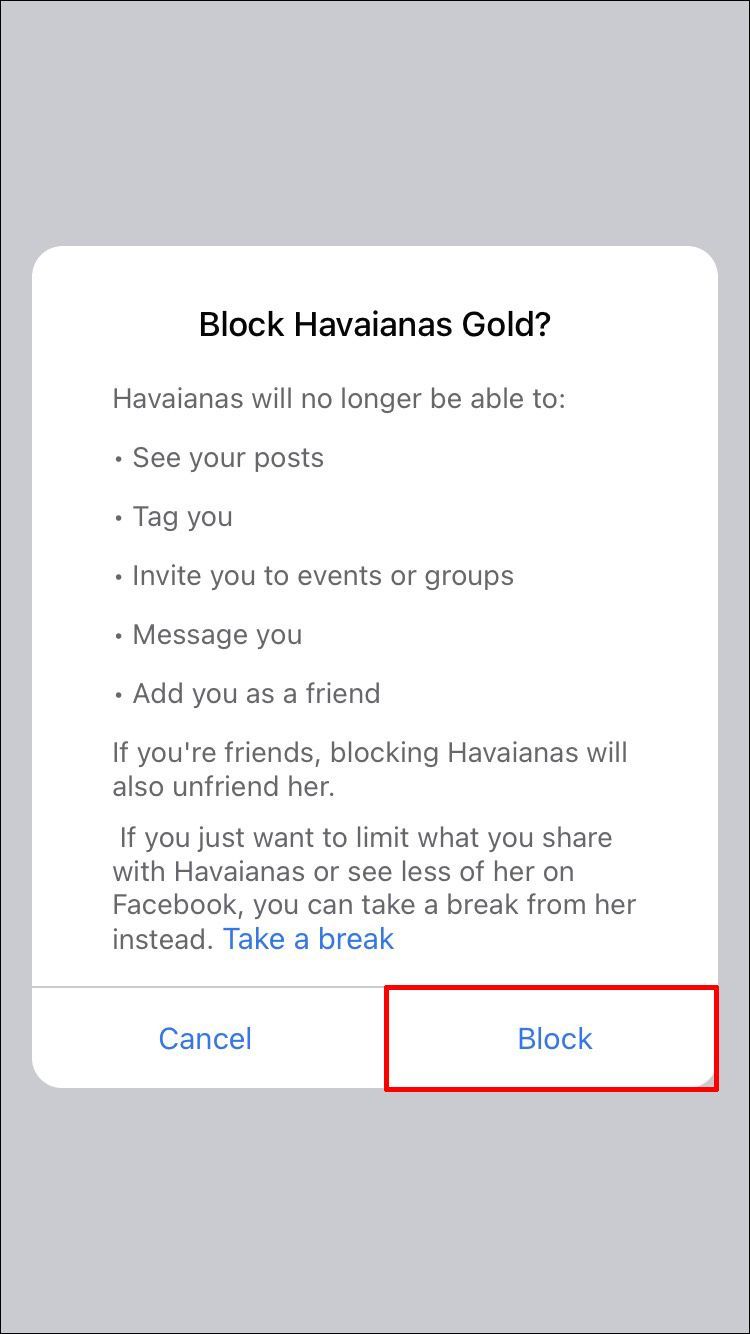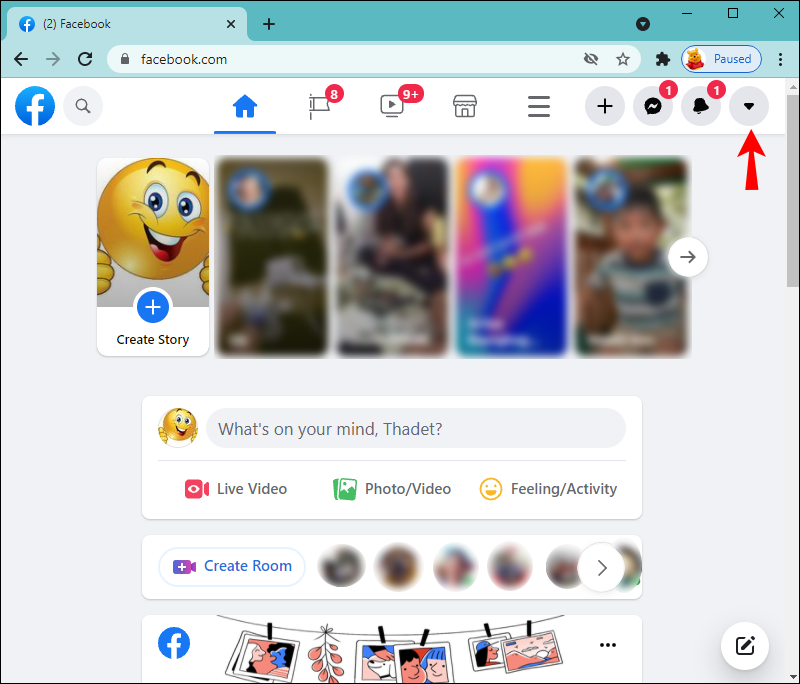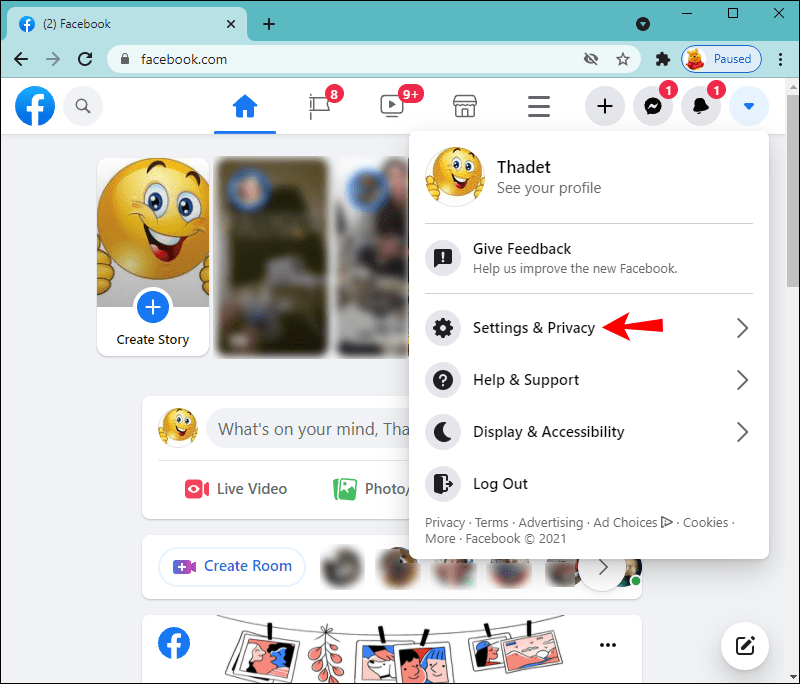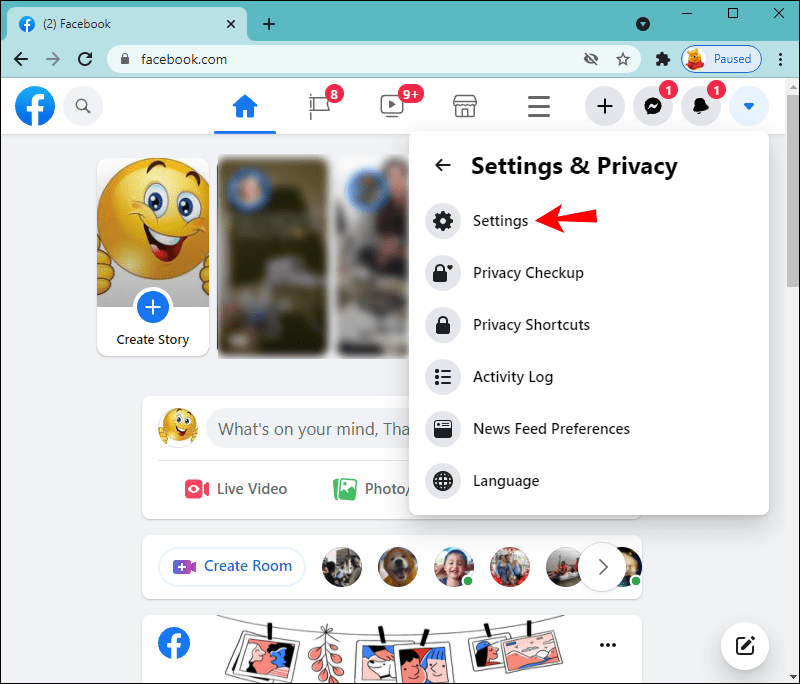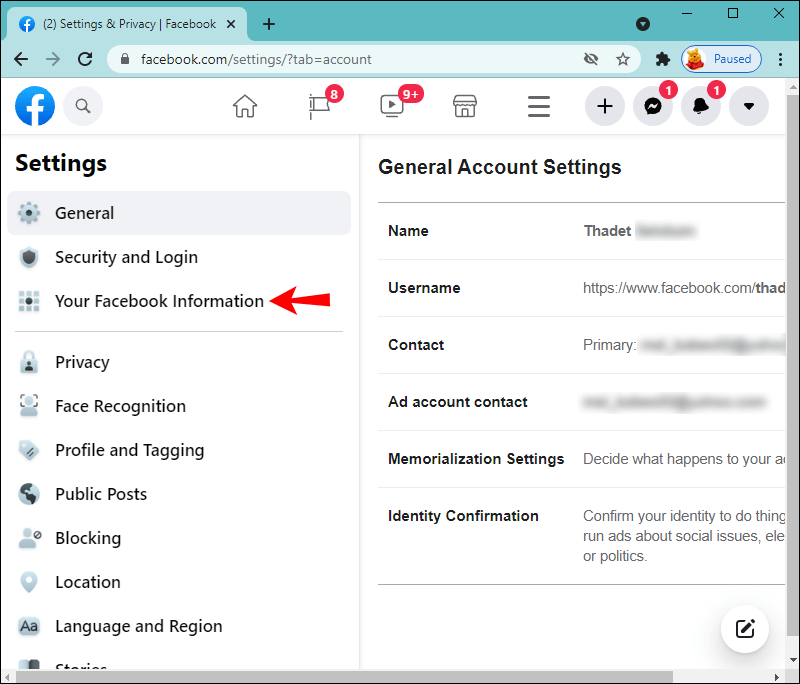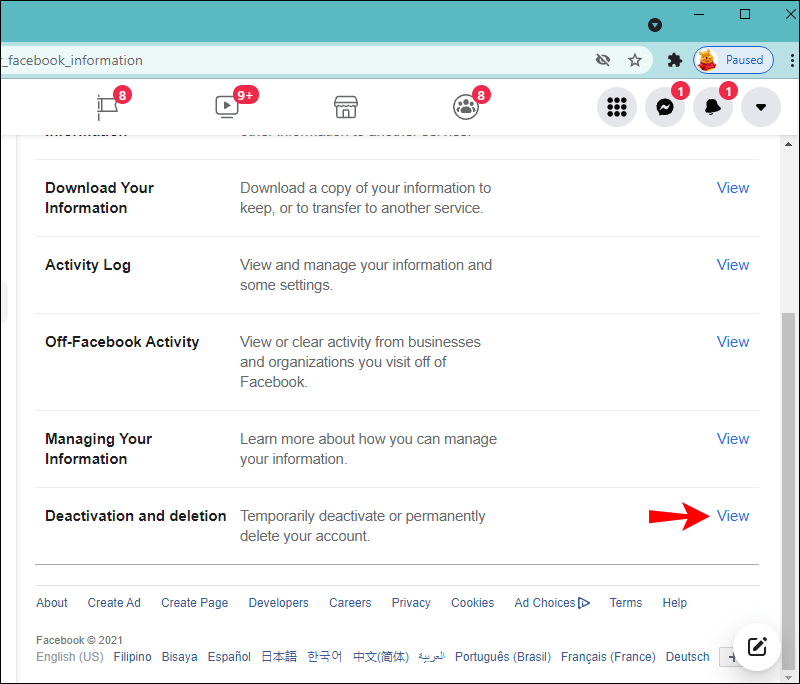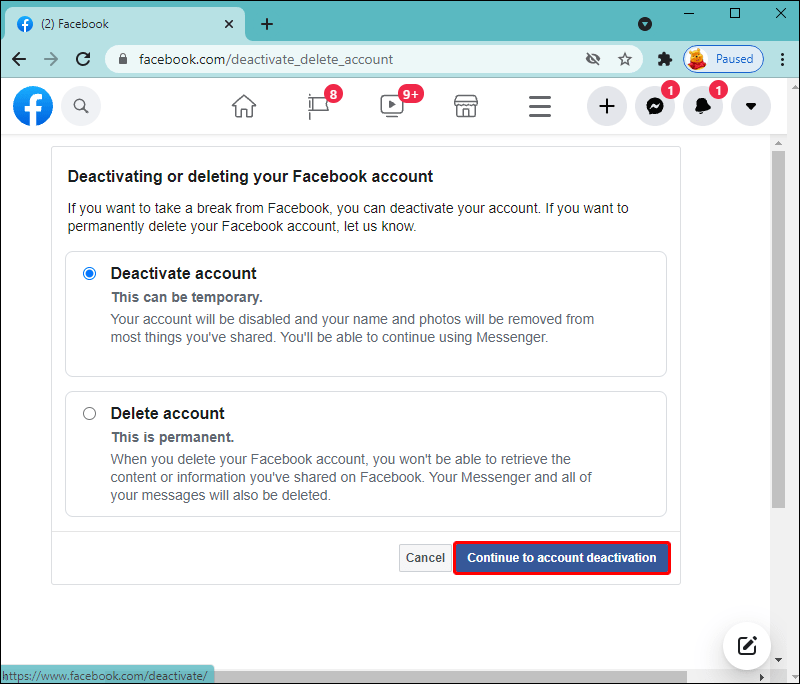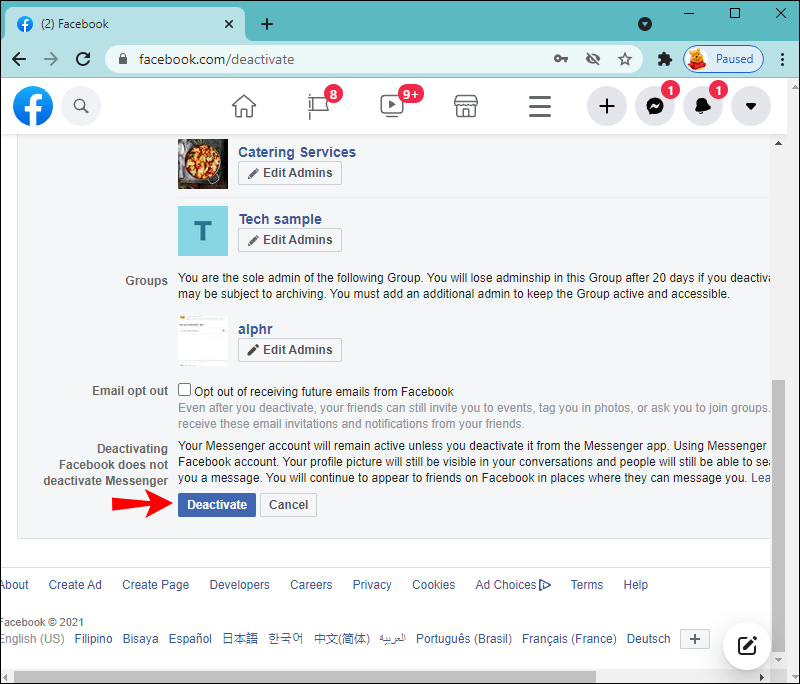De startpagina van Facebook heeft de afgelopen jaren verschillende soorten looks en ontwerpen ondergaan, met als doel de gebruikerservaring te verbeteren. Nu kun je niet alleen een Facebook-foto leuk vinden, maar je kunt er ook op reageren met verschillende emoji's.

Hoewel het nog nooit zo eenvoudig was om Facebook-foto's leuk te vinden, is het ook ongelooflijk eenvoudig om er per ongeluk een leuk te vinden, vooral als je de mobiele app gebruikt. In dit artikel bespreken we wat er gebeurt als je een Facebook-foto per ongeluk leuk vindt en vervolgens niet. We bespreken ook hoe u kunt voorkomen dat u reageert op iemands Facebook-bericht.
Kan iemand zien of je hun foto leuk vindt of niet?
We zijn er allemaal geweest. Je bladert door je Facebook-feed en je vinger glijdt per ongeluk over de Like-knop onder iemands bericht. Ook al kun je het meteen leuk vinden, zouden ze een melding ontvangen dat je hun foto leuk vond?
hoe de taal te veranderen in League of Legends
Onbedoeld iemands Facebook-foto leuk vinden, vooral als je onopgemerkt probeert te blijven tijdens het bekijken van hun profiel, kan enigszins gênant zijn. Om nog maar te zwijgen van het feit dat je per ongeluk een foto van een paar jaar geleden kunt liken. Dit bewijst alleen maar dat je niet alleen hun profiel hebt bezocht, maar ook een groot deel van hun Facebook-fotogalerij hebt doorgenomen.
Hoewel je niet dubbel op de foto kunt tikken om hem leuk te vinden, zoals je zou doen op Instagram, hoef je alleen op de Like-knop eronder op Facebook te tikken. Als je erop wilt reageren met een emoji, moet je de Like-knop ingedrukt houden totdat er een set van zes extra emoji's verschijnt.
Als je op iemands foto op je pc wilt reageren, beweeg je je cursor over het tabblad Vind ik leuk en de emoji's verschijnen. Op het moment dat je iemands Facebook-foto leuk vindt of erop reageert, krijgen ze direct een melding. Om een Facebook-foto anders te maken, tik je gewoon op de Vind ik leuk-knop, die nu blauw is geworden.
Als je Facebook op je pc gebruikt, is het een beetje uitdagender om per ongeluk iemands foto leuk te vinden. Je zou eigenlijk op het tabblad Vind ik leuk onder de foto moeten klikken, wat betekent dat de kans dat je het per ongeluk doet veel kleiner is. Maar als het het per ongeluk deed, klik dan opnieuw op de Like-knop om het anders te vinden. Zodra je de Facebook-foto niet leuk vindt, wordt de melding verwijderd.
hoe het lettertype op Kindle Fire hd te veranderen
De Facebook-gebruiker krijgt geen melding dat je de foto niet leuk vond, maar hoe zit het met wanneer je hem leuk vond? Nou, alles hangt af van timing. Als je het Facebook-bericht leuk vond en vervolgens niet leuk vond terwijl die persoon op dat moment online was, dan is de kans groot dat ze het hebben gezien. Aan de andere kant, als ze Facebook niet gebruikten toen je hun foto leuk vond en niet leuk vond, zullen ze er waarschijnlijk niet eens achter komen.
Per ongeluk een foto leuk vinden op Facebook valt meer op dan op Instagram, omdat de foto die je leuk vond, in de feeds van je vrienden verschijnt. Dit kan vooral lastig zijn als je veel gemeenschappelijke vrienden hebt. Hoe meer tijd er verstrijkt tussen het moment dat je de foto leuk vond en vervolgens niet leuk vond, hoe meer tijd je die persoon geeft om de melding te zien. Dat is de reden waarom als je per ongeluk een Facebook-foto leuk vindt, je deze meteen niet leuk vindt om te voorkomen dat je wordt gedetecteerd.
Of ze hebben gezien dat je hun foto leuk vond, hangt ook af van hun meldingsinstellingen. Als ze ervoor hebben gekozen om hun pushmeldingen aan te zetten, ontvangen ze het bericht op het moment dat je de foto leuk vindt. Als ze deze functie echter hebben uitgeschakeld, hoeft u zich nergens zorgen over te maken.
Als het gaat om het per ongeluk reageren op een Facebook-foto met een emoji, gelden dezelfde regels. Ook al is reageren op een Facebook-bericht anders dan het leuk vinden, om niet meer te reageren, tik je gewoon nogmaals op de Like-knop.
Wat te doen als je per ongeluk iemands Facebook-foto leuk vindt
Als je iemands Facebook-foto, -video of -status per ongeluk leuk vindt, is het eerste wat je moet doen er anders uitzien. Een andere optie is om die gebruiker tijdelijk te blokkeren. Hoewel deze optie misschien wat extreem lijkt, is het een solide oplossing als je er 100% zeker van wilt zijn dat ze jouw like niet zullen zien. Om iemand op Facebook op uw pc te blokkeren, moet u het volgende doen:
- Open Facebook op uw browser.
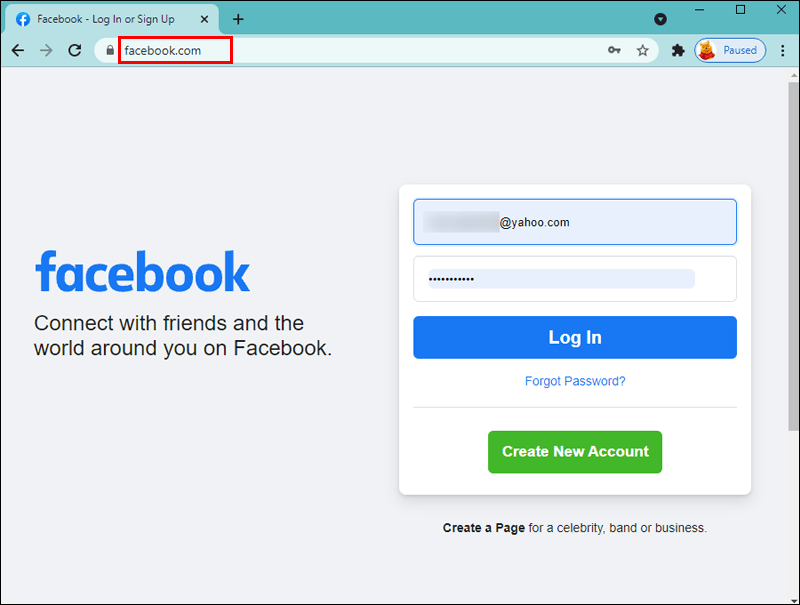
- Typ in de zoekbalk op Facebook in de linkerbovenhoek de naam van de persoon die je wilt blokkeren.
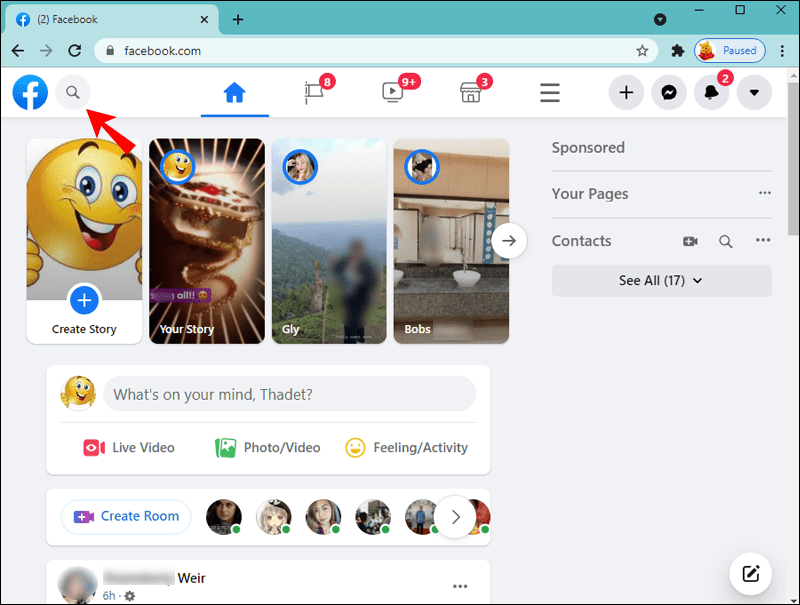
- Ga naar hun profiel.
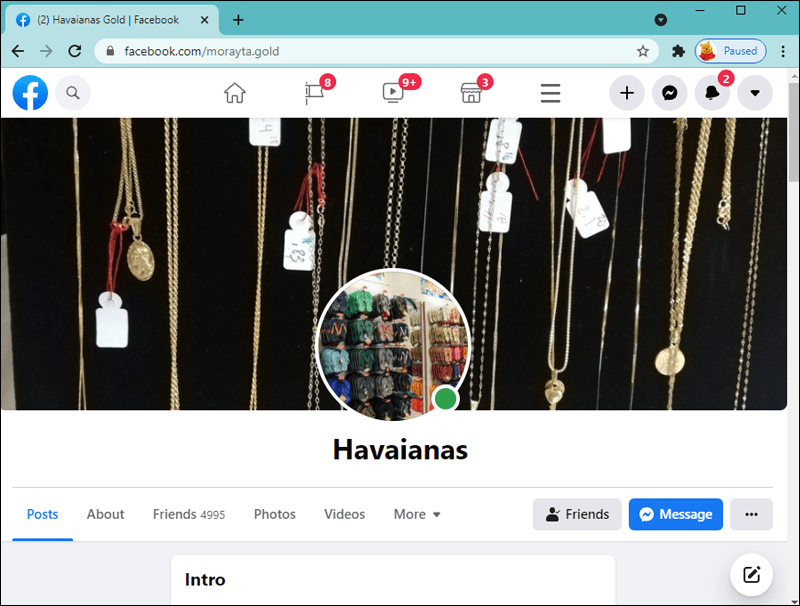
- Klik op de drie stippen rechtsonder op hun omslagfoto.
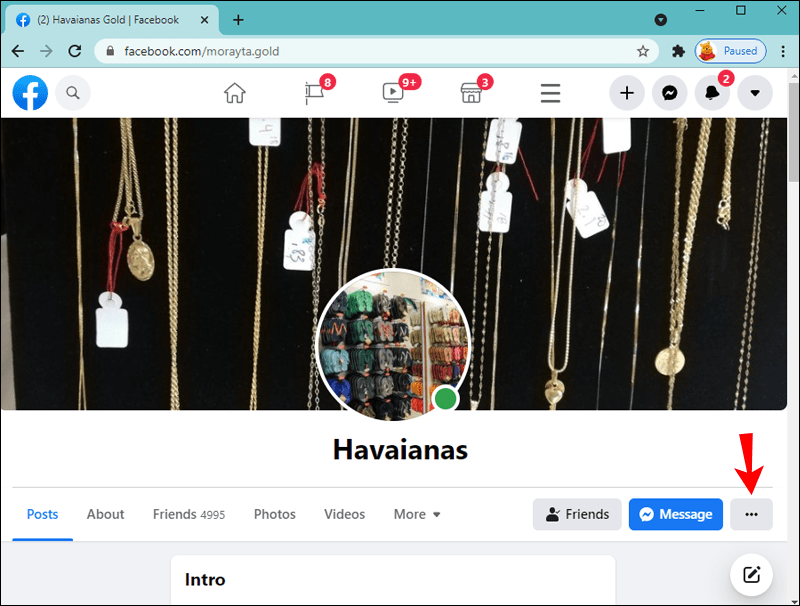
- Selecteer Blokkeren in het pop-upmenu.

- Bevestig dat je ze wilt blokkeren.
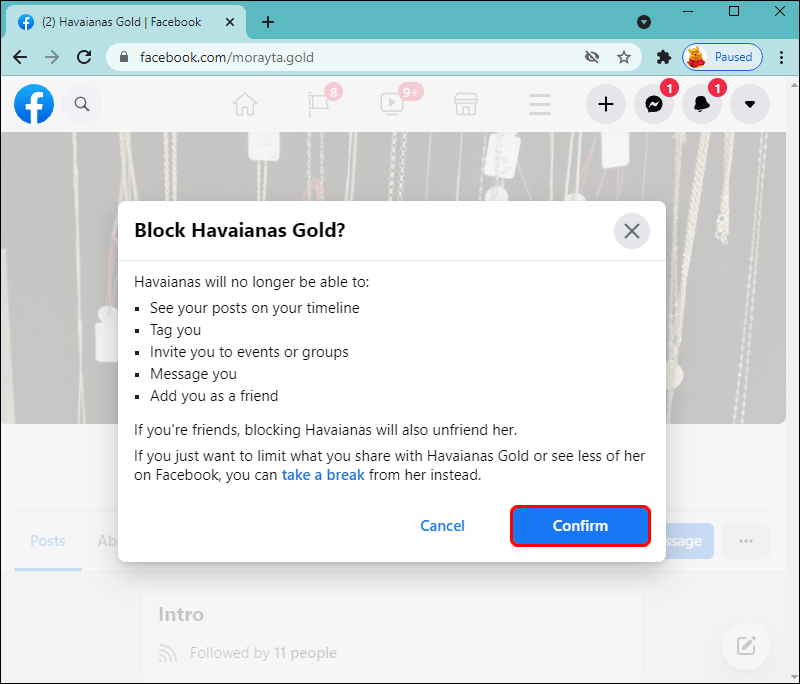
Volg de onderstaande stappen om dit in de mobiele app te doen:
hoe annuleer ik mijn disney plus
- Open de Facebook-app op je telefoon.
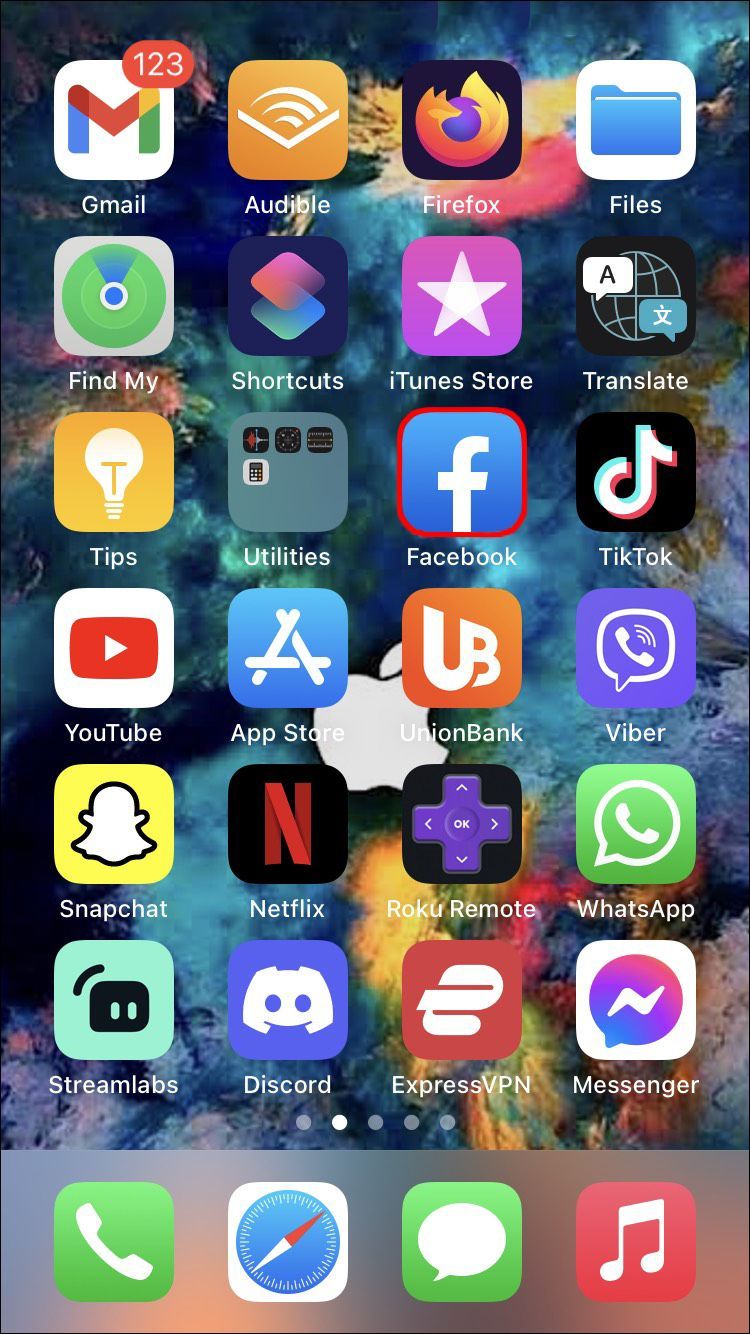
- Tik op de drie horizontale lijnen in de rechterbenedenhoek van uw scherm.

- Ga naar Instellingen & Privacy en ga vervolgens naar Instellingen.
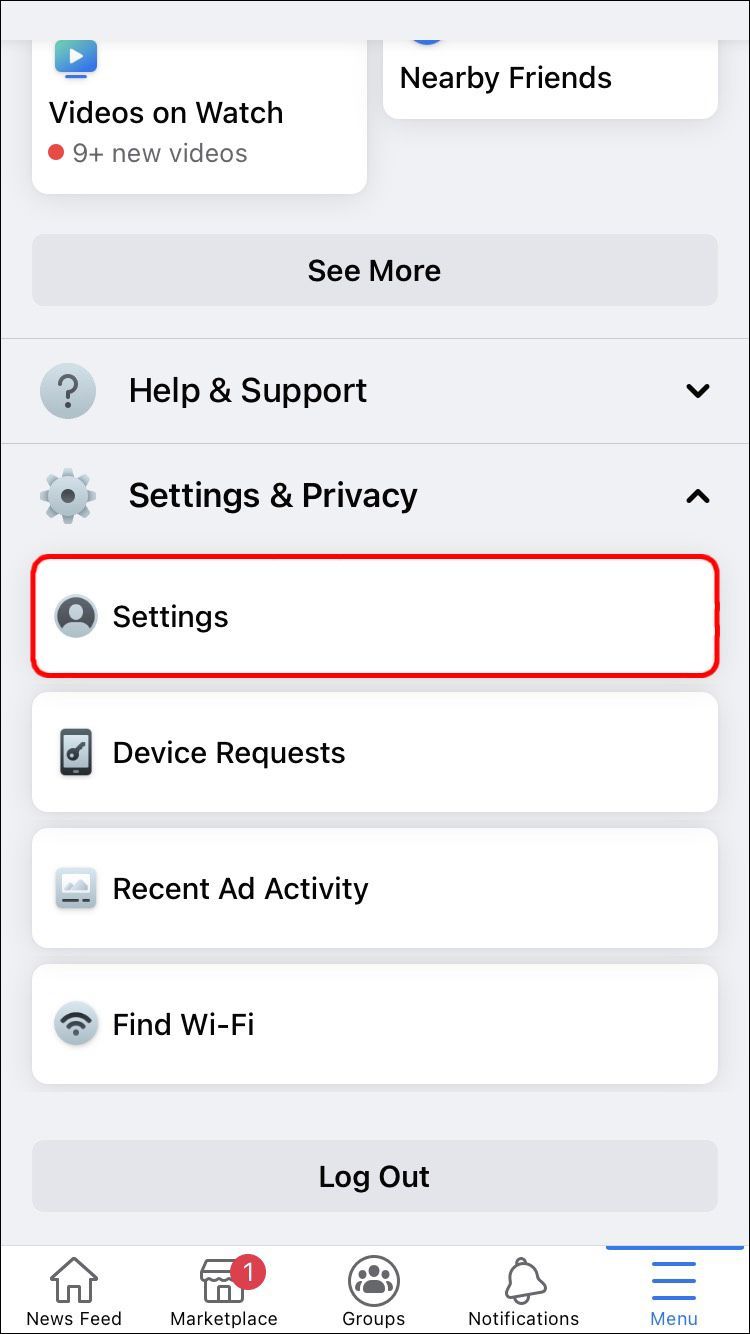
- Ga naar Blokkeren.
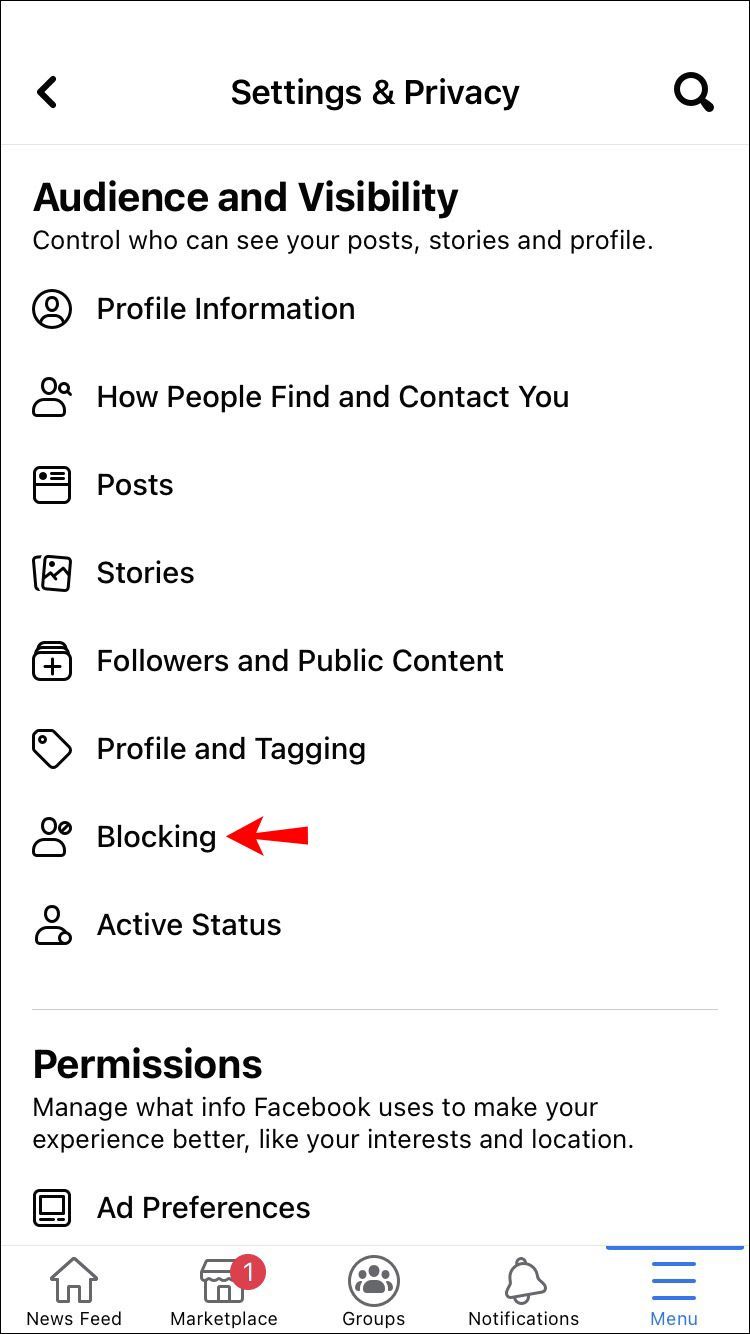
- Typ naast Gebruikers blokkeren de naam van de Facebook-gebruiker.
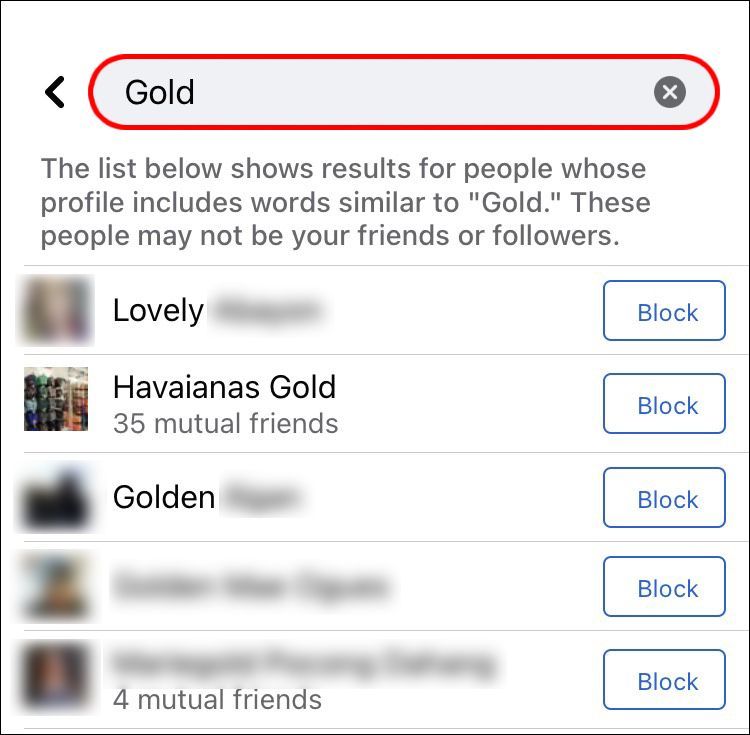
- Tik op de knop Blokkeren.
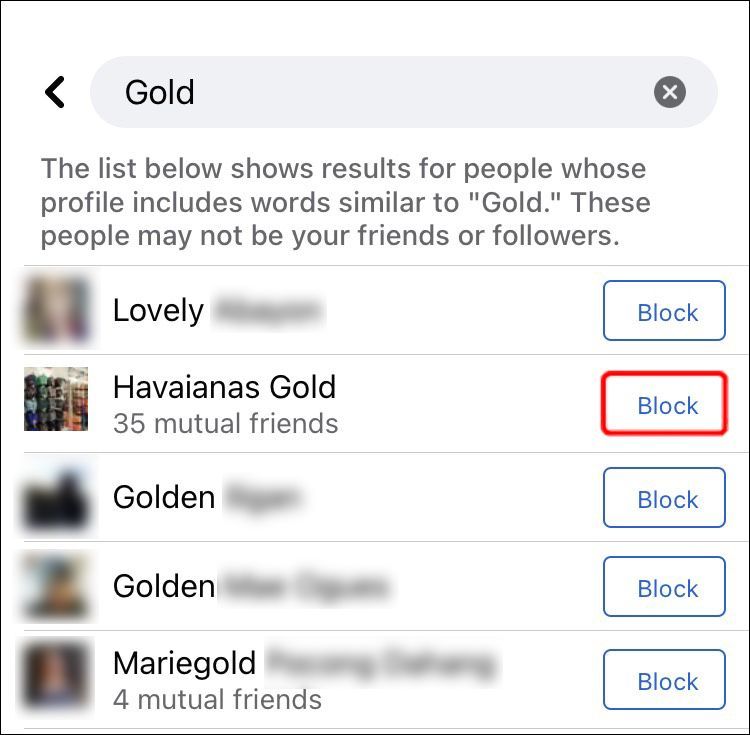
- Bevestig dat je ze wilt blokkeren.
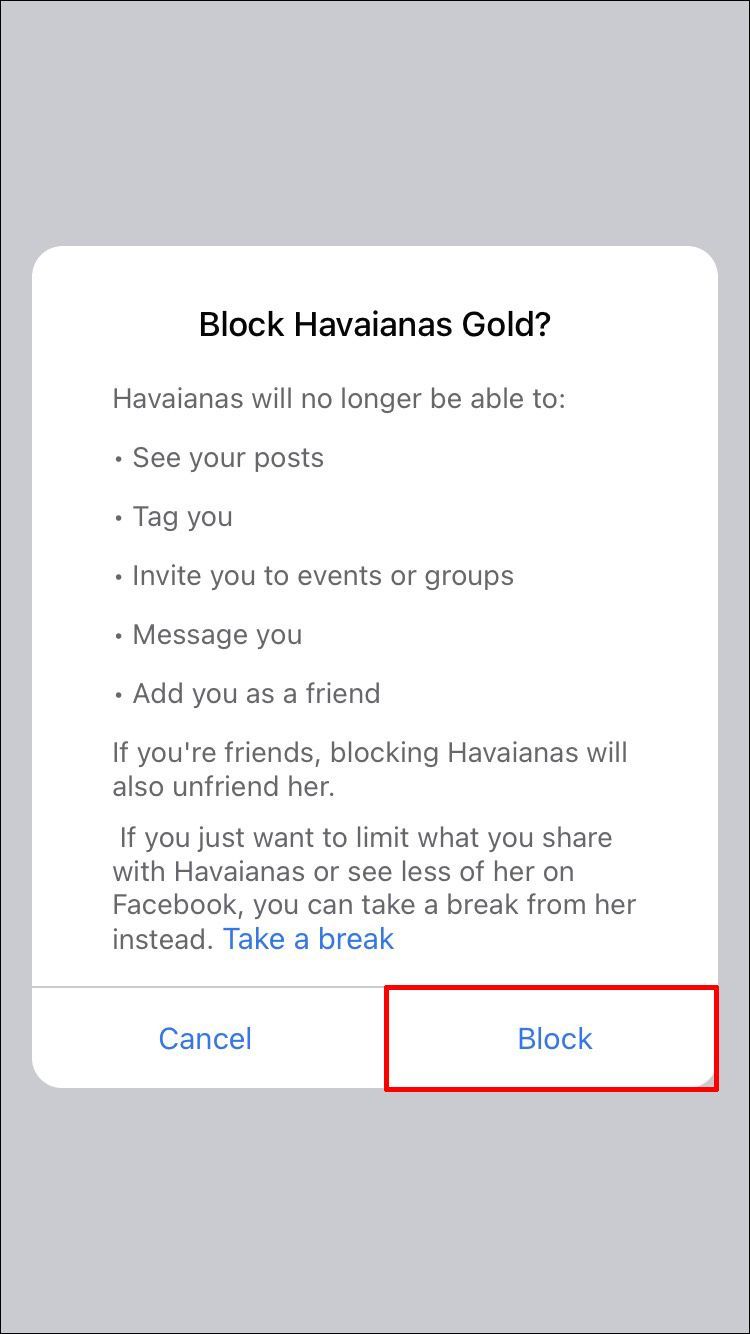
U moet een paar dagen wachten voordat u ze deblokkeert. Op die manier zullen eventuele andere meldingen die ze ontvangen, de jouwe verder naar beneden in het activiteitenvenster duwen en mogelijk weg van hun aandacht. Wanneer je iemand op Facebook blokkeert, verdwijnen al je eerdere vind-ik-leuks en reacties uit hun berichten en foto's. Als u besluit ze te deblokkeren, verschijnen ze opnieuw. Uw like-melding is echter waarschijnlijk verdwenen.
Een ander ding dat je kunt doen, is je Facebook-account deactiveren, hoewel deze optie nog extremer is dan de vorige. Nadat u uw account heeft hersteld, verdwijnt de melding uit het activiteitenvenster van die persoon. Volg de onderstaande stappen om uw Facebook-profiel te deactiveren:
- Ga naar je Facebook-pagina en klik op de pijl naar beneden in de rechterbovenhoek.
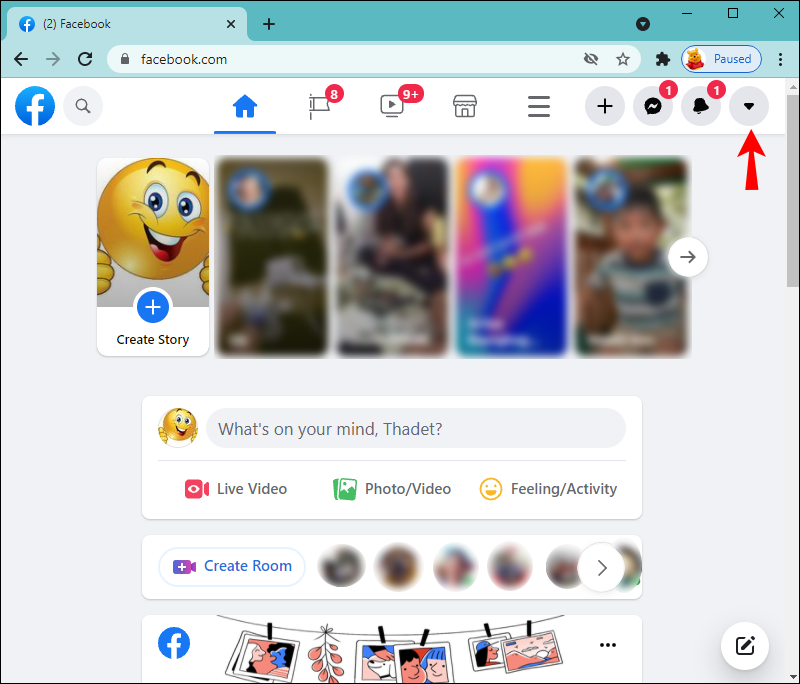
- Selecteer Instellingen en privacy.
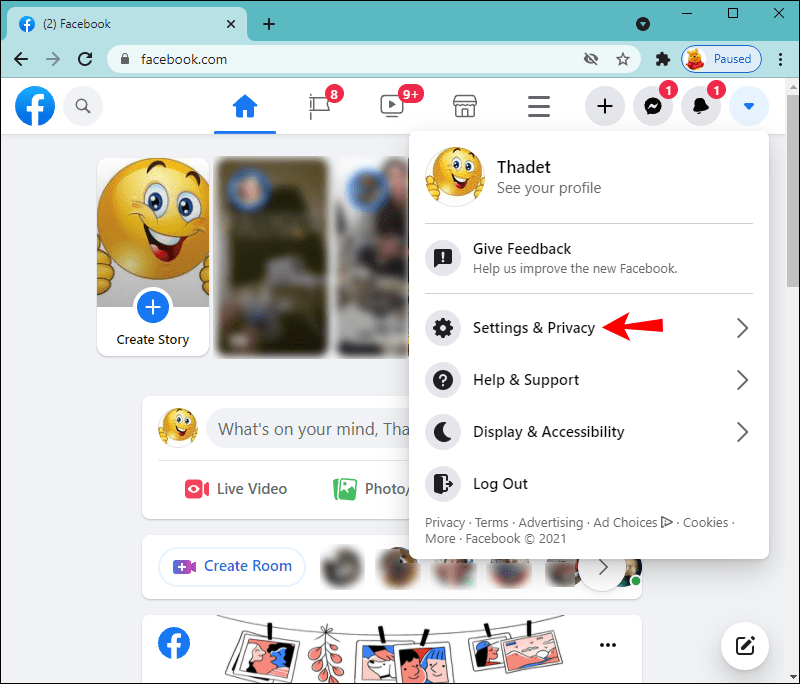
- Ga verder naar Instellingen.
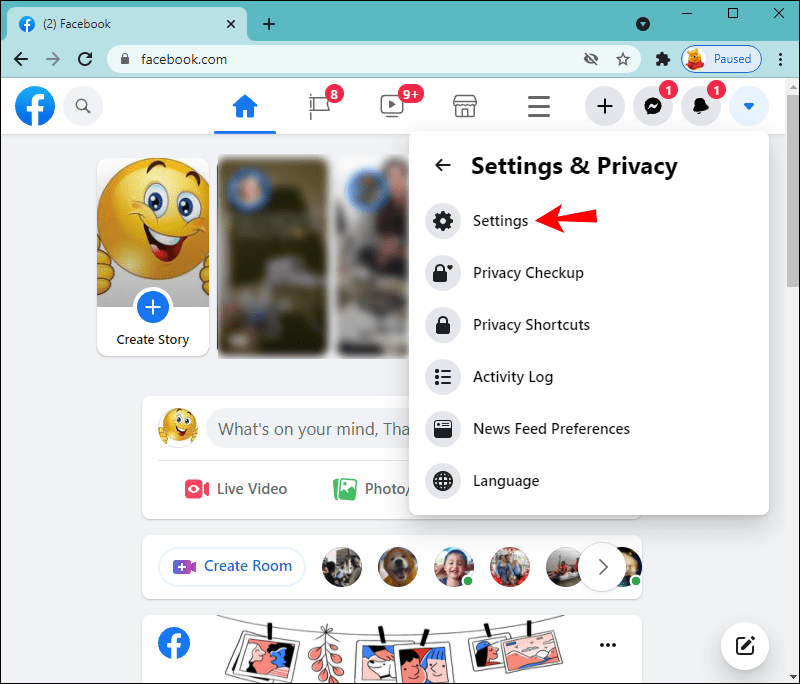
- Klik op Uw Facebook-gegevens in de linkerzijbalk.
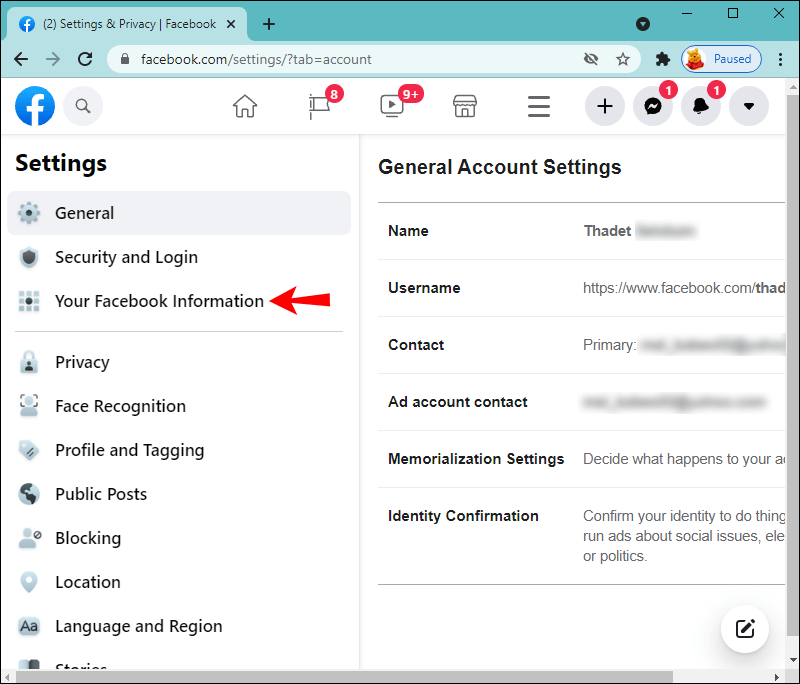
- Selecteer naast Deactiveren en verwijderen de optie Bekijken.
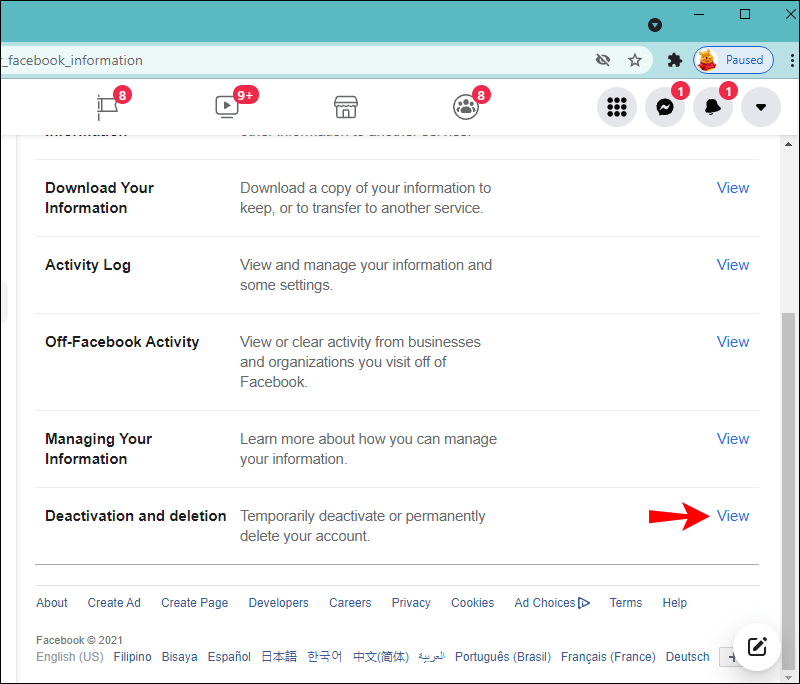
- Klik op Account deactiveren en vervolgens op Doorgaan naar accountdeactivering.
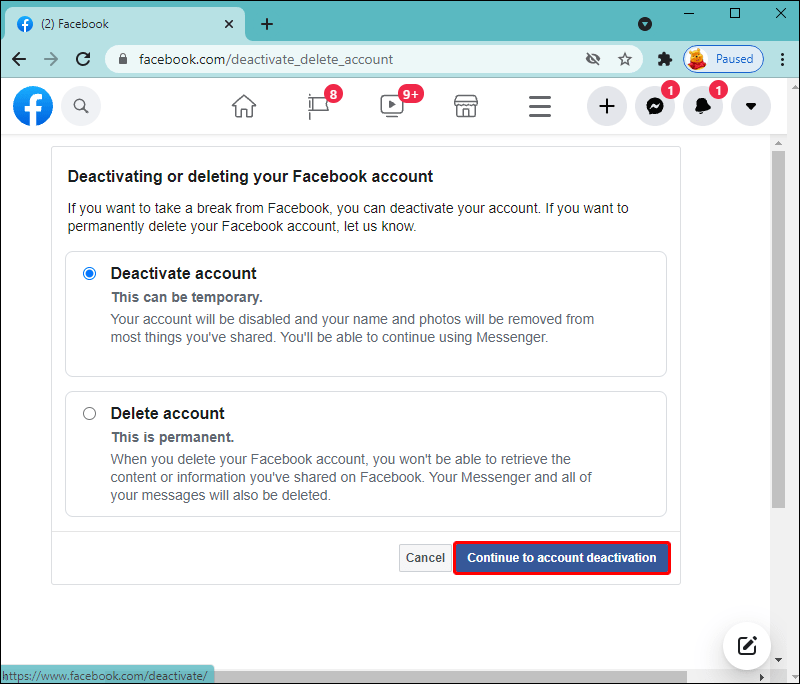
- Bevestig dat u uw account wilt deactiveren.
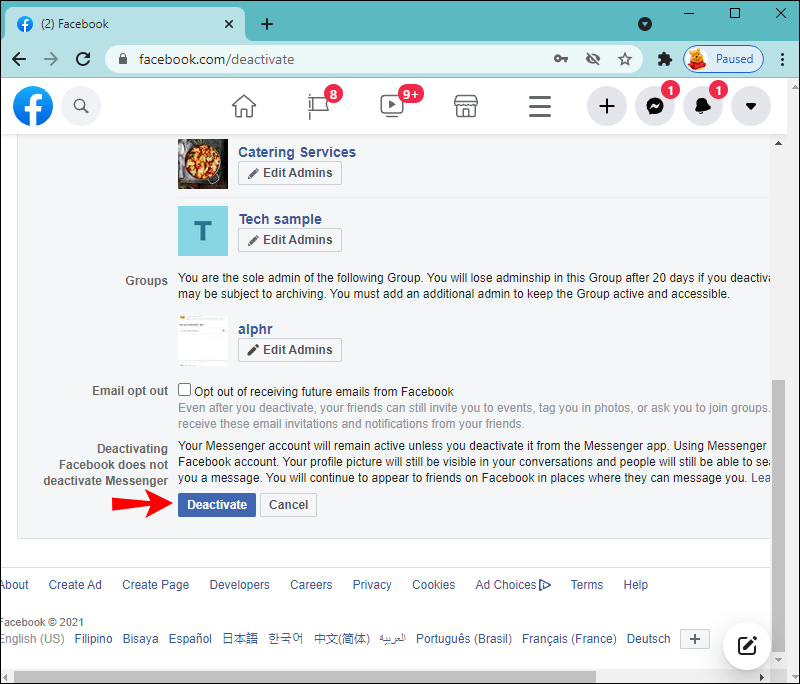
Verberg je sporen op Facebook
Iedereen met een Facebook-account heeft waarschijnlijk per ongeluk iemands foto of post geliked. Zelfs als je de foto meteen niet leuk vindt, kan de persoon wiens foto je leuk vond, nog steeds op de hoogte worden gesteld dat je dat deed. Maar het verbergen van je soort hangt allemaal af van je timing en geluk. Als je er zeker van wilt zijn dat je onbedoelde like onopgemerkt blijft, heb je de mogelijkheid om die persoon te blokkeren of je account te deactiveren.
Heb je ooit per ongeluk iemands Facebook-foto leuk gevonden en deze meteen niet leuk gevonden? Wat heb je gedaan? Laat het ons weten in de comments hieronder.